¿Puedo hacer una copia de seguridad de mi iPhone en mi computadora sin iTunes? Si bien iTunes alguna vez fue el método principal para realizar copias de seguridad de su iPhone, no es la única opción de copia de seguridad para los usuarios de iOS. Existen varias alternativas convenientes que puedes elegir para hacer una copia de seguridad de un iPhone sin iTunes. Puede obtener métodos de copia de seguridad más flexibles y fáciles de usar aquí para reemplazar iTunes.
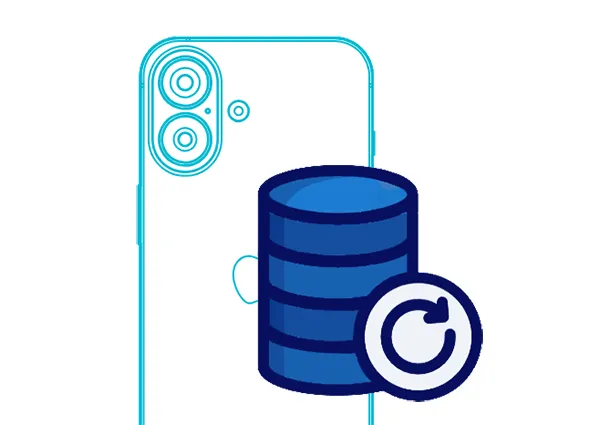
- Parte 1: Cómo hacer una copia de seguridad del iPhone sin iTunes a través de iCloud
- Parte 2: Cómo hacer una copia de seguridad del iPhone en la PC sin iTunes a través de iReaShare iPhone Manager
- Parte 3: Cómo hacer una copia de seguridad del iPhone sin iTunes en Mac a través del Finder
- Parte 4: Cómo hacer una copia de seguridad del iPhone en la PC sin iTunes a través de la aplicación Apple Devices
- Parte 5: Cómo hacer una copia de seguridad del iPhone en la computadora sin iTunes a través de AirDroid
- Parte 6: Preguntas frecuentes sobre la copia de seguridad del iPhone sin iTunes
Parte 1: Cómo hacer una copia de seguridad del iPhone sin iTunes a través de iCloud
iCloud, el servicio en la nube nativo de Apple, ofrece una forma sencilla y, a menudo, automática de realizar copias de seguridad de su iPhone. Siempre que su dispositivo esté conectado a Wi-Fi y a una fuente de alimentación, podrá realizar copias de seguridad periódicas de sus datos importantes en la nube.
A continuación se explica cómo hacer una copia de seguridad de un iPhone sin iTunes usando iCloud:
Paso 1: asegúrese de que su iPhone esté conectado a una red Wi-Fi estable. Toca la aplicación Configuración en tu iPhone.
Paso 2: en la parte superior del menú Configuración , toca tu nombre y foto de perfil. Elija " iCloud ", luego desplácese hacia abajo y toque " Copia de seguridad de iCloud ".
Paso 3: habilite " Hacer una copia de seguridad de este iPhone ". Para iniciar una copia de seguridad inmediata, toque " Hacer copia de seguridad ahora ".

Nota: iCloud ofrece 5 GB de almacenamiento gratuito. Si tienes muchos datos, es posible que tengas que comprar almacenamiento adicional en iCloud. Puedes administrar tu almacenamiento de iCloud yendo a Configuración > "[Tu nombre]" > "iCloud" > "Administrar almacenamiento".
Parte 2: Cómo hacer una copia de seguridad del iPhone en la PC sin iTunes a través de iReaShare iPhone Manager
En el ámbito de la administración y copia de seguridad de los datos de su iPhone en una computadora, iReaShare iPhone Manager surge como una alternativa fácil de usar a iTunes. Este software proporciona un conjunto de herramientas diseñadas para simplificar el proceso de transferencia, administración y, lo más importante, hacer una copia de seguridad de los datos de su iPhone en su PC con Windows. Si desea una herramienta de copia de seguridad más flexible que iTunes, iPhone Manager será una opción atractiva.
Características principales de iReaShare iPhone Manager:
* Haga una copia de seguridad de los datos de su iPhone en su computadora con 1 clic sin iTunes.
* Le permite obtener una vista previa de los datos de su iPhone antes de transferirlos a su computadora.
* Transfiere fotos, videos, contactos, mensajes de texto, etc. de iPhone.
* Restaure sus datos de respaldo en su iPhone cuando los necesite.
* Elimine directamente contactos inútiles de iPhone , SMS, música, notas, etc., en una computadora para su administración.
* Admite iOS 5.0 y superior, incluido iOS 18.
Descarga iReaShare iPhone Manager.
Descargar para Win Descargar para Mac
A continuación se explica cómo hacer una copia de seguridad de los datos del iPhone sin iTunes:
Paso 1: instale el software iPhone Manager en su computadora y conecte su iPhone mediante USB.
Paso 2: Haz clic en " Confiar " en tu iPhone para establecer la conexión. Luego elija el menú " Super Toolkit ".

Paso 3: Toca " Copia de seguridad y restauración de iTunes " y elige la opción " Copia de seguridad ". Luego seleccione la ubicación donde desea guardar los datos de su iPhone y haga clic en " Aceptar " para iniciar el proceso de copia de seguridad. Una vez hecho esto, puede verificar los datos de su copia de seguridad en su computadora.

Consejos: También puedes hacer una copia de seguridad de los datos de tu iPhone en un disco duro externo si lo deseas.
Parte 3: Cómo hacer una copia de seguridad del iPhone sin iTunes en Mac a través del Finder
Para los usuarios de macOS, Apple ha integrado la función de copia de seguridad del iPhone directamente en Finder, reemplazando efectivamente a iTunes para las tareas de administración de dispositivos.
A continuación se explica cómo hacer una copia de seguridad del iPhone a través de Finder sin iTunes en Mac:
Paso 1: conecta tu iPhone a tu Mac usando un cable USB y abre una nueva ventana del Finder.
Paso 2: Tu iPhone debería aparecer en la barra lateral debajo de " Ubicaciones ". Haga clic en él.
Paso 3: Si es la primera vez que conectas tu iPhone a tu Mac, es posible que tengas que tocar " Confiar " en tu iPhone e ingresar tu contraseña.
Paso 4: En la ventana principal del Finder, en la pestaña " General ", seleccione esta opción. Luego haga clic en " Hacer copia de seguridad ahora " para hacer una copia de seguridad de los contactos, mensajes, imágenes, etc. de su iPhone en su computadora Mac.

Parte 4: Cómo hacer una copia de seguridad del iPhone en la PC sin iTunes a través de la aplicación Apple Devices
Apple ha lanzado una aplicación dedicada "Dispositivos Apple" para Windows, que proporciona funciones de administración de dispositivos similares a Finder en macOS, incluidas copias de seguridad de iPhone sin iTunes.
Aquí está la guía:
Paso 1: descargue la aplicación " Dispositivos Apple " de Microsoft Store e instálela en su PC.
Paso 2: Vincula tu iPhone a tu PC con USB y abre la aplicación " Dispositivos Apple ". Luego haga clic en " Confiar " en su iPhone si se le solicita.
Paso 3: En la ventana principal, en la pestaña " General ", seleccione " Hacer una copia de seguridad de todos los datos de su iPhone en esta PC ".
Paso 4: Haga clic en " Hacer copia de seguridad ahora " para hacer una copia de seguridad de los datos de su iPhone en la PC.
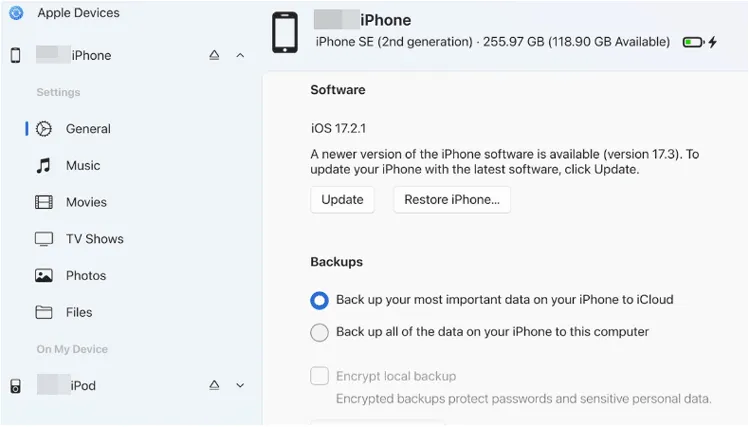
Parte 5: Cómo hacer una copia de seguridad del iPhone en la computadora sin iTunes a través de AirDroid
AirDroid es una aplicación versátil de terceros que le permite administrar sus dispositivos Android e iOS desde una computadora de forma inalámbrica. Si bien su objetivo principal no es únicamente la copia de seguridad, ofrece capacidades de transferencia de archivos que se pueden utilizar para realizar copias de seguridad manualmente de archivos y medios importantes.
He aquí cómo:
Paso 1: Descarga e instala la aplicación AirDroid tanto en tu iPhone como en tu computadora. Luego crea una cuenta de AirDroid e inicia sesión tanto en tu aplicación de iPhone como en la aplicación de escritorio.
Paso 2: Asegúrese de que tanto su iPhone como su computadora estén conectados a la misma red Wi-Fi y que haya iniciado sesión en la misma cuenta de AirDroid. Su iPhone debería aparecer en la interfaz de AirDroid en su computadora.
Paso 3: Ahora puedes explorar los archivos de tu iPhone a través de la interfaz AirDroid en tu computadora. Seleccione y descargue manualmente los archivos, fotos, videos y otros datos que desea respaldar en su computadora.

Parte 6: Preguntas frecuentes sobre la copia de seguridad del iPhone sin iTunes
P1: ¿Puedo hacer una copia de seguridad de mi iPhone a través de datos móviles?
iCloud Backup requiere Wi-Fi de forma predeterminada. Sin embargo, si usa iOS 15 o posterior y tiene 5G, es posible que pueda permitir copias de seguridad a través del celular a través de Configuración > Celular > Copia de seguridad de iCloud.
P2: ¿Puedo acceder a la copia de seguridad de mi iPhone sin restaurarla?
Con iCloud, debes restaurar durante la configuración del dispositivo. Con iReaShare iPhone Manager, puede acceder directamente a los datos de copia de seguridad de su iPhone en su computadora sin restaurarlos porque guarda sus datos como formatos de archivo accesibles.
P3: ¿Qué pasa si mi iPhone está deshabilitado o no se enciende? ¿Aun así puedo hacer una copia de seguridad?
Si Buscar mi iPhone estaba activado y usaste Copia de seguridad de iCloud, puedes restaurar desde la última copia de seguridad de iCloud. Si el dispositivo no se enciende y no se realizó una copia de seguridad, es poco probable que se recuperen los datos sin ayuda profesional.
Conclusión
Hacer una copia de seguridad de su iPhone es crucial para proteger sus datos valiosos. Afortunadamente, ya no necesitas depender de iTunes para esta tarea esencial. Ya sea que prefieras la comodidad de las copias de seguridad automáticas en la nube de iCloud, las funciones integrales del software de copia de seguridad como iReaShare iPhone Manager y más, puedes proteger los datos de tu iPhone sin iTunes.
Descargar para Win Descargar para Mac
Artículos relacionados
Cómo cambiar de iPhone con 4 métodos confiables (guía en 2025)
Cómo transferir el número de teléfono al nuevo iPhone sin problemas
Imprima fácilmente mensajes de texto desde iPhone mediante 4 métodos





























































